Anstatt Zeit mit dem Suchen in der eigenen Sample-Library oder dem Bearbeiten von vielen Audioschnipseln zu verbringen, reicht manchmal ein einziges Sample, mit dem ihr zusammen mit den Mitteln eurer DAW einen ganzen Track produzieren könnt. Kick, Snare, Hi-Hat, Bass, Melodie und Pad lassen sich mit etwas Effektbearbeitung selbst aus einem schlichten Sinus-Sample erzeugen.
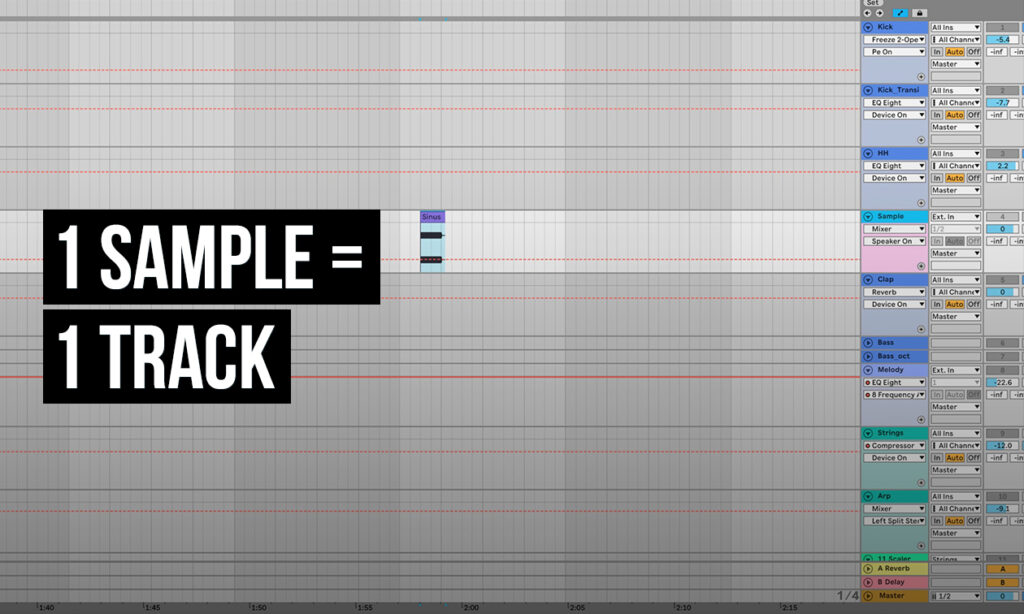
Die größte Schwierigkeit beim Produzieren besteht oft im beschwerlichen Weg zu dem, was man bereits an Sounds und Ideen im Kopf hat. Mit den hier gezeigten Sampling-Techniken kommt ihr, wie auch schon mit unseren Synth-Workshops mit Alchemy oder Massive X, diesem Ziel ein Stück näher. Wir produzieren heute mit einem einzelnen Sample einen Lo-Fi-House-Track. Genau wie in unserem Hausmusik-Workshop geht es an dieser Stelle vor allem darum, euch Techniken und Ideen für euren Workflow zu vermitteln.
Vorüberlegungen – Welche Sounds brauchen wir?
Das Grundgerüst der meisten Tracks in der elektronischen Musik sind Kick, Snare, Hi-Hat, Bass, Lead und Pad-Sound. Dabei wird der Sound aus ein- und demselben Sample erzeugt und es werden ausschließlich die mitgelieferten Effekte und Instrumente der DAW verwendet. Wir produzieren in diesem Workshop mit Ableton Live, das Sounddesign ist aber in sehr ähnlicher Form in FL Studio, Cubase, Logic, Bitwig und allen anderen DAWs möglich.
Grundsätzlich sollte eure DAW einen Sampler als Instrument mitbringen, der Samples loopen kann. Daneben sollt euch eine Timestretch-Engine, wie Warp in Ableton oder FlexTime in Logic, zur Verfügung stehen. Das Wichtigste dabei ist, dass sie die Tonhöhe einer Audiodatei verändern kann, ohne dass die Abspielgeschwindigkeit mit verändert wird. Das Sample, mit dem wir arbeiten, ist ein einfacher Sinuston.
Drums – Kick, Clap und Hi-Hat
Eine Sinuswelle eignet sich hervorragend für eine Kick-Drum: wenig störende Obertöne und ein sauberer und definierter Bassbereich. Wir laden das Sample in Simpler, das Sampling-Instrument in Ableton, und programmieren einen Kick-Rhythmus im Four-to-the-floor-Pattern, also auf allen Viertelnoten eines Taktes. Die MIDI-Noten sollten tief sein – bei unserem Sample klingt die Note E0 am besten. Bei der Hüllkurve in Simpler drehen wir den Sustain runter, so klingt die Kick nicht unnötig lange aus. Im Filter, das wir auf die Emulation „SMP“ stellen, drehen wir Drive und die Resonanz hoch.
Was uns dann noch fehlt, ist der Transient – also das hohe Klicken am Anfang eines Kicksounds. Ohne diesen kann sich der Sound nur schwer in einem Arrangement durchsetzen. Wir duplizieren die Kick-Spur und legen einen Equalizer darauf. Wir filtern alle tiefen Frequenzen mit einem High-Pass-Filter im EQ und ziehen dazu ein einzelnes Band bei 550 Hz hoch. Der Transient ist nun schon etwas deutlicher zu hören. Mit dem „Pedal“-Effekt verstärken wir ihn noch weiter. Jeder anderer Verzerrungs- oder Overdrive-Effekt führt hier aber auch zu ähnlichen Resultaten.
Aus einem Sinuston einen zischenden Hi-Hat-Sound zu machen, ist gar nicht so leicht. Wir laden den Sinuston wieder in den Simpler, stellen eine sehr kurze Hüllkurve (Decay steht bei 46 ms, Sustain auf -inf) ein und filtern mit einem High-Pass-Filter alle tiefen Frequenzen heraus. Besonders zischend klingt das noch nicht. Mit einem Vocoder kommen wir dem gewünschten Sound näher – wir nutzen hier den von Ableton mitgelieferten. Bereits in der Standardeinstellung klingt das dann schon viel mehr nach Hi-Hat.
Bei der Clap verfahren wir ähnlich. Um nicht den Effekt zu erzeugen, dass ein einzelner Mensch oder Instrument einsam vor sich hin klatscht, verdoppeln wir die MIDI-Noten auf Takt zwei und vier und verschieben das MIDI-Duplikat leicht im Timing. Dazu hilft uns wieder der Vocoder, der aus dem müden „Klack“ ein echtes „Klatsch!“ macht. Mit einem EQ filtern wir die tiefen Frequenzen heraus und am Ende verleiht ein Reverb-Effekt der Clap die nötige Größe.
Bass – Layer und Distortion
Beim Bass machen wir es uns dieses Mal sehr leicht. Wir importieren das Sinus-Sample in den Simpler in einer neuen Spur und stellen das Instrument auf monophonen Betrieb, damit die Bassnoten nicht überlappen. Dann verzerren wir, was das Zeug hält – erst mit dem „Drive“-Regler des internen Filters und anschließend, nachdem wir den Sound mit einem EQ etwas geformt haben, mit dem „Overdrive“-Effekt. Dann wird eine Basslinie programmiert, die sich nicht zu sehr mit dem Rhythmus der Kickdrum überlagern darf.
Später beim Arrangieren merken wir, dass sich der Bass nicht richtig durchsetzt. Also doppeln wir die Spur und setzen dort alle MIDI-Noten eine Oktave höher. Diese fahren wir leise dazu, so bekommen die Mitten des Basses mehr Präsenz. Bei der oktavierten Spur wird mit einem EQ der Bassbereich gefiltert, damit die tiefen Frequenzen nicht die von der eigentlichen Bassspur stören.
Lead – Audiosample transponieren
Um etwas Abwechslung in den Workflow zu bringen, nehmen wir für die Hauptmelodie kein Sampling-Instrument, sondern kopieren das Sinus-Sample im Raster an verschiedene Positionen, bis sich ein passender Rhythmus ergibt. Damit es aber nicht eintönig (im wahrsten Sinne des Wortes) bleibt, sollten die Kopien des Samples zwischendurch auch andere Tonhöhen spielen. In Ableton geht das über den „Transpose“-Regler unten in der Clipansicht.
Wieder sind es verschiedene Verzerrungsplugins, mit denen wir den Sound der sonst recht unspektakulären Sinuswelle interessanter klingen lassen. Der „Saturator“ lässt den Sound spitzer klingen, der dann folgende Chorus verwäscht es wieder etwas. Zusätzliche Sättigung kommt danach aus dem „Auto Filter“, wo wir mit dem Lowpass-Filter im „SRD“-Modell mit dem „Drive“-Regler gehörig übersteuern. Reverb und Delay geben dem Lead-Sound dann noch etwas mehr Räumlichkeit.
Pad und Arp – Sounds zum Ausschmücken
Was uns noch ein wenig fehlt, ist das analoge Feeling, die Tiefe und das Nostalgiegefühl. Ist ja auch schwierig mit einem so jungfräulichen Sinuston. Der zerrt nicht, schwankt nicht, marschiert stramm auf seinem Grundton – gäääähn! Also geht es für unseren Flächensound ins Vibrato. Das leichte Schwanken der Tonhöhe, das typisch für viele Lo-Fi-Sounds ist, ist in Synthesizern mit einem LFO auf dem Oszillator-Pitch leicht erzeugt. „Aber bei einem Sampler wird das doch schwierig?“, fragt ihr euch sicher – nicht in Abletons Simpler! Auch hier gibt es einen LFO, den wir im „Controls“-Bereich mit zarten 1,56 % auf den Pitch legen. Alles darüber klingt unmusikalisch und schief.
Zusätzliche Bewegung und Verwaschenheit im Sound entsteht, indem das Sinus-Sample in Simpler geloopt wird, während jede MIDI-Note in unterschiedlicher Geschwindigkeit läuft. Außerdem stellen wir „Attack“ und „Release“ in der Hüllkurve des Samplers so langsam ein, dass die Akkorde quasi ineinanderfließen. Und, wie bei allen anderen Sounds, greifen wir mit einigen Effekten weiter in den Sound ein. Um den Pad-Sound mehr in den Hintergrund des Arrangements zu ziehen, nehmen wir einen EQ und filtern die hohen Frequenzen. Auch ein Chorus-Effekt und ein Reverb lassen den Sound weiter entfernt und verwaschener klingen. Damit trotzdem Platz und Definition für die mühsam gebaute Kickdrum bleiben, drückt ein Kompressor per Sidechaining den Sound immer dann weg, wenn die Kick spielt.
Damit es nach dem Breakdown richtig schiebt, packen wir zu guter Letzt noch einen kleinen Pluck-Sound dazu, der losläuft, indem er durch einen Arpeggiator angetrieben wird. Hier sind wir besonders faul und machen ein einfaches Sound-Recycling. Wir nehmen das Simpler-Instrument aus der Flächenspur und duplizieren es auf eine neue Spur. Dann drehen wir in der Hüllkurve des Simpler den Sustain komplett runter und entfernen einige der Effekte, da ein kurzer Pluck-Sound etwas mehr Definition braucht. Dann kommt ein Arpeggiator davor und fertig ist das Instrument.
Arrangement und Mix – Aufbau des Tracks und Automationen
Als Aufbau des ca. eine Minute langen Tracks wählen wir ganz klassisch ein kurzes Intro. Im Part 1 dominieren die Kick und die Basslinie, die Fläche ist etwas weiter im Hintergrund. Dazu fängt die Lead-Melodie auch schon an, durch eine Automation eines Low-Pass-Filters ist sie in diesem Part aber nur sehr dumpf im Hintergrund zu hören. Nach einem kurzen Breakdown, bei dem die Kick aussetzt und sich das Filter des Melodie-Leads langsam öffnet, geht das Finale los, zusätzlich spielt das Arp-Instrument und Lead- und String-Sample haben per Automation mehr Hall bekommen.
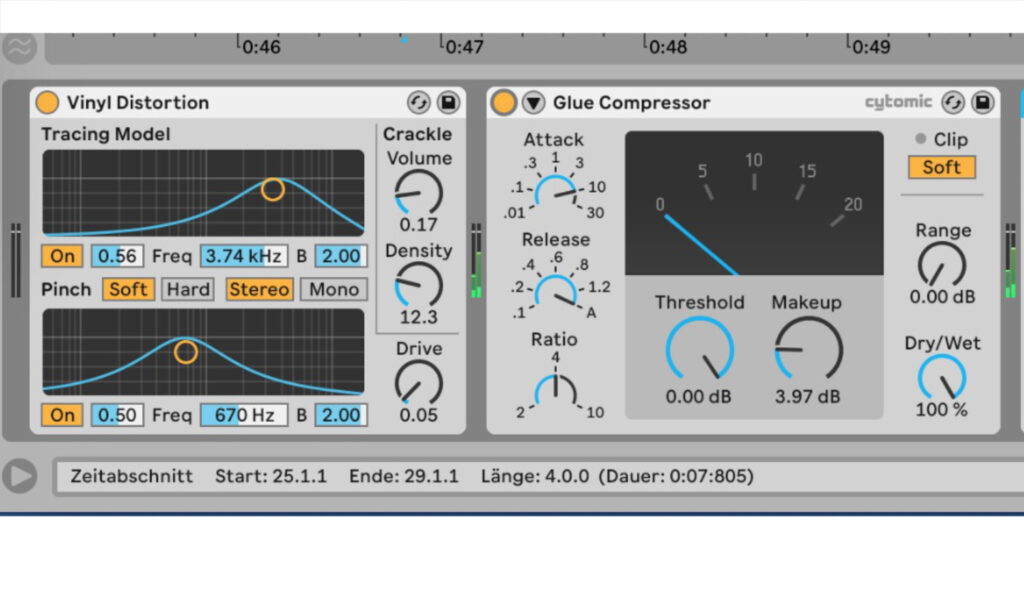
Was wäre Lo-Fi ohne Knacksen und Rauschen? Richtig, Hi-Fi. Für das richtige Lo-Fi-Feeling laden wir den „Vinyl Distortion“-Effekt auf den Master und drehen etwas Plattenspielerkacksen dazu. Falls ihr in einer anderen DAW seid, wo es von Haus aus kein Vinyl-Sound-Plugin gibt, ist „Vinyl“ von iZotope ein Freeware-Plugin, was euch den gewünschten Effekt liefert. Für etwas mehr Druck setzen wir dahinter noch den „Glue Compressor“.
Fazit
Ein ganzer Track aus nur einem Sample! Ob als sportliche Übung, Erweiterung des Workflow-Arsenals oder Challenge unter Producer-Kolleg*innen: Die starke Einschränkung durch das einzelne Sample kann in viele Richtungen führen. Wenn man sich dazu etwa die Videoreihe „4 Producers, one sample“ des Youtubers Andrew Huang anschaut, wird deutlich, wie inspirierend dieses Vorgehen sein kann.
Sie sehen gerade einen Platzhalterinhalt von YouTube. Um auf den eigentlichen Inhalt zuzugreifen, klicken Sie auf die Schaltfläche unten. Bitte beachten Sie, dass dabei Daten an Drittanbieter weitergegeben werden.
Mehr Informationen








































